Como exportar regras no Outlook 2013
O uso de regras no Microsoft Outlook 2013 é uma das melhores maneiras de classificar suas mensagens de email de maneira rápida e consistente. Você pode até usar regras para definir uma resposta de ausência temporária no Outlook. Mas se você estiver atualizando computadores, talvez esteja se perguntando como pode usar todas as regras que criou com tanto cuidado ao longo dos anos.
Felizmente, o Outlook 2013 torna isso possível, permitindo que você exporte suas regras definidas como seu próprio arquivo. Esse arquivo exportado pode ser importado para uma instalação do Outlook em outro computador, para que você possa continuar se beneficiando das ações que essas regras estão executando na sua conta de email.
Como exportar seu conjunto de regras no Outlook 2013
As etapas deste guia mostrarão como criar um arquivo contendo todas as regras na instalação do Outlook 2013. Esse arquivo pode ser importado para o Outlook em outro computador, para que você possa usar essas regras para classificar e filtrar seu email.
Etapa 1: abra o Outlook 2013.
Etapa 2: Clique na guia Arquivo na parte superior esquerda da janela.

Etapa 3: Clique no botão Gerenciar regras e alertas no centro da janela.
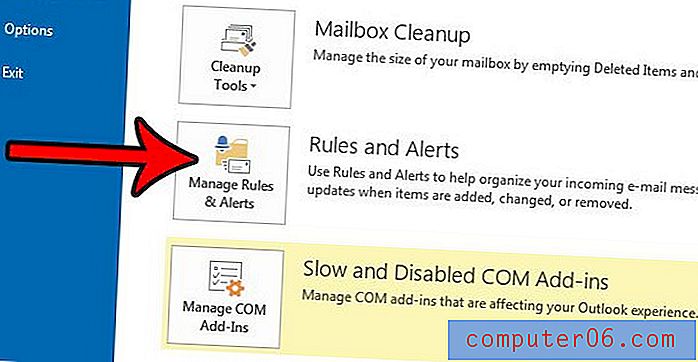
Etapa 4: Clique no botão Opções no canto superior direito da janela Regras e alertas .
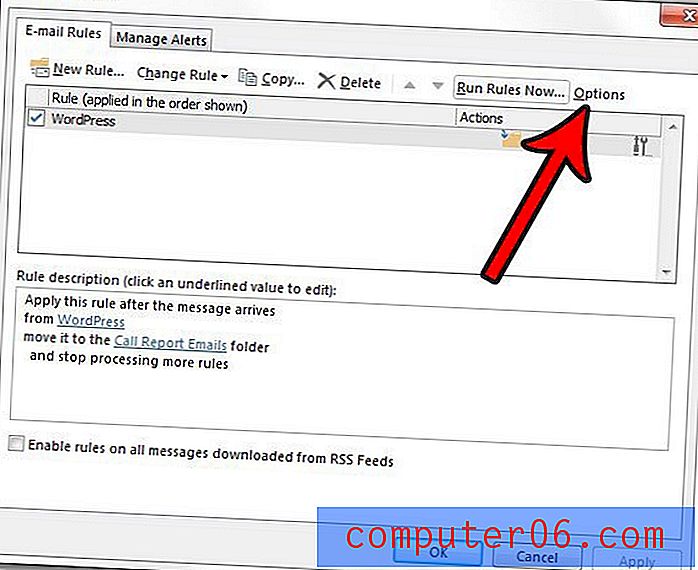
Etapa 5: clique no botão Regras de exportação .
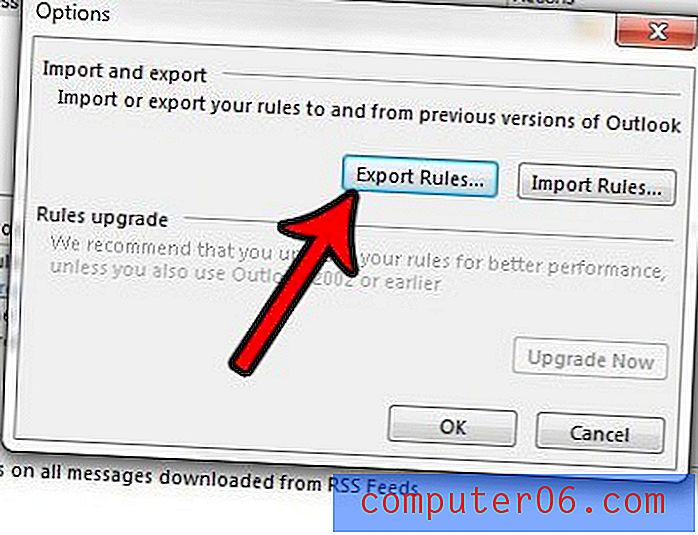
Etapa 6: selecione o local para o arquivo de regras exportado, insira um nome para o arquivo no campo Nome do arquivo e clique no botão Salvar .
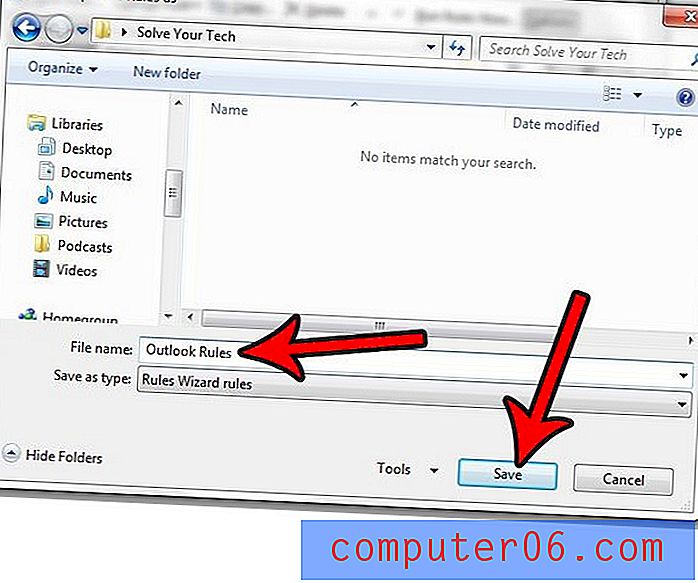
O tipo de arquivo do arquivo de regras exportado é chamado de Arquivo de Dados do Office e possui uma extensão de arquivo .rwz.
Sua instalação do Outlook não verifica novos e-mails com frequência suficiente? Ou está verificando com tanta frequência que seu provedor de hospedagem de e-mails está limitando sua conta? Aprenda a alterar as configurações de envio e recebimento do Outlook e ajuste a frequência com que o Outlook verifica se há novos emails no servidor.



